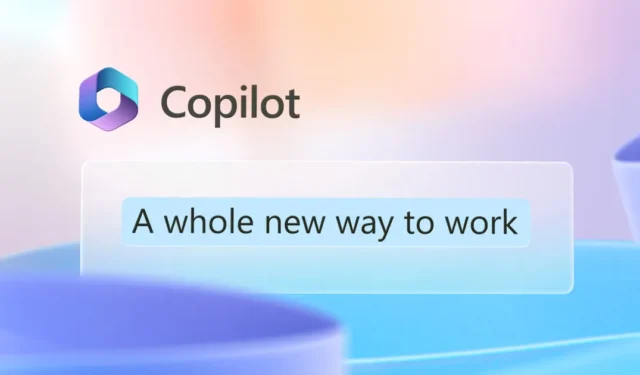
Vi er allerede trådt ind i AI-verdenen, hvor det tager omkring et minut at lave videoer/billeder og ikke kræver viden, at skrive essays kræver ingen akademisk viden osv. Det hele startede med, at OpenAI gjorde sin AI-chatbot – ChatGPT gratis for offentligheden.
ChatGPT har allerede været vidne til massiv succes, og efter det er der lavet andre AI-chatbots, som Microsoft Copilot. Mens Copilot er drevet af den samme GPT-model, som driver ChatGPT, giver den adgang til de nyeste GPT-4 og GPT-4 Turbo-modeller.
For nylig introducerede Microsoft også premium-versionen af Copilot, som hedder Copilot Pro. Hvis du er forvirret over Copilot Free og Pro, så tjek den detaljerede sammenligning af Copilot Free vs Copilot Pro.
Denne artikel vil diskutere Copilot-plugins, og hvordan du kan aktivere og bruge dem på en chat. Lad os udforske Copilot-plugins, og hvordan du kommer i gang med det.
Hvad er Copilot Plugins?
Copilot Plugins minder meget om ChatGPT Plugins. ChatGPT tillader dog kun tilføjelse af plugins på sin premium-version, men Microsoft giver dig denne funktion gratis.
Plugins på Copilot er dybest set tilføjelser, der udvider chatbot’ens muligheder. Disse plugins giver Microsofts AI Chatbot mulighed for at oprette forbindelse til andre tjenester og tilbyde yderligere funktioner.
For eksempel er der et Instacart-plugin tilgængeligt på Copilot, der fortæller dig om opskrifterne og viser dig alle de ingredienser, du skal bruge. Du kan købe ingredienserne direkte og få dem leveret fra lokale butikker.
Sådan aktiverer og bruger du plugins på Copilot
Nu hvor du ved, hvad copilot-plugins er, er det tid til at vide, hvordan du aktiverer og bruger dem. Følg nogle enkle trin, vi har nævnt nedenfor, for at komme i gang med at bruge plugins.
1. For at komme i gang skal du åbne din foretrukne webbrowser og besøge webversionen af Copilot.
2. Sørg nu for at logge ind med din Microsoft-konto .
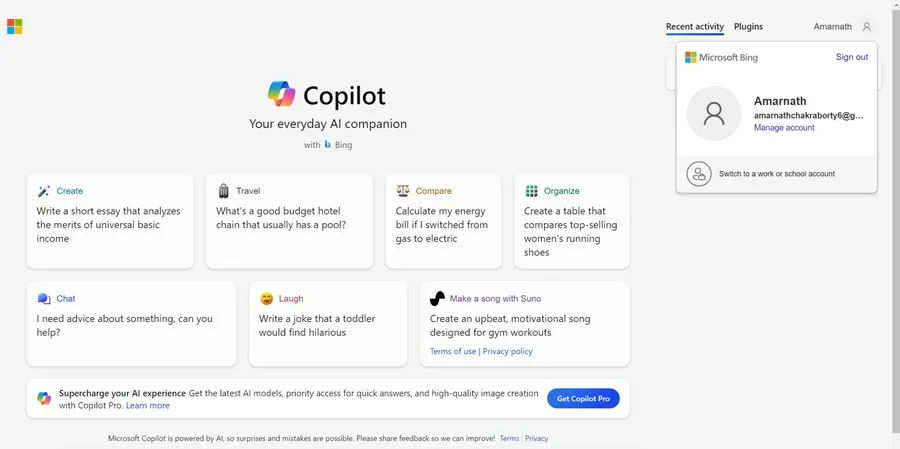
3. opret et nyt emne, og klik på fanen Plugins i øverste højre hjørne.
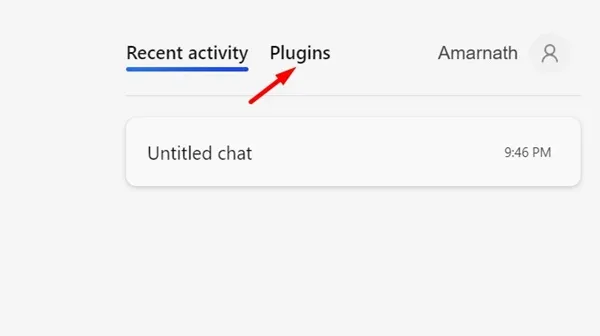
4. Du vil være i stand til at se alle tilgængelige plugins , som du kan aktivere og bruge med AI Chatbot.
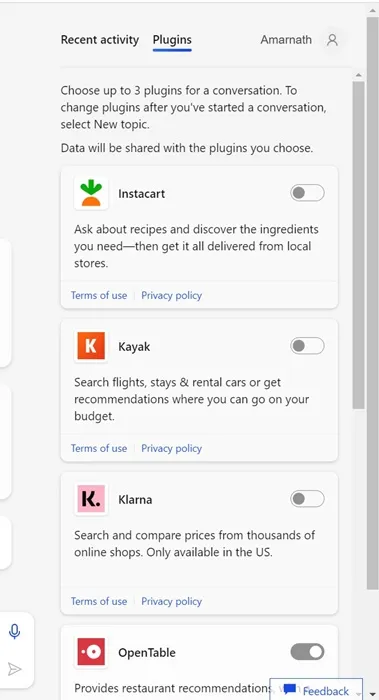
5. Aktivering af et plugin er super nemt; tænd for vippekontakten ved siden af plugin-navnet .
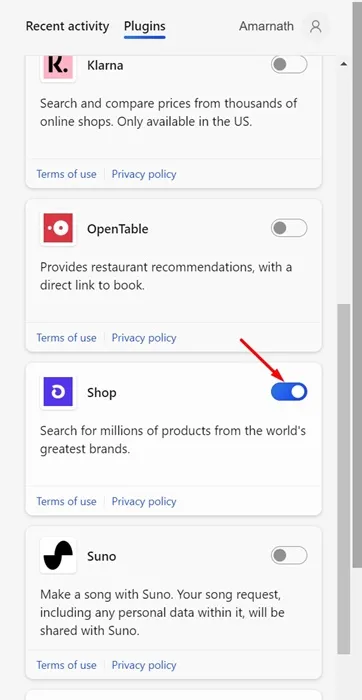
6. For eksempel har jeg aktiveret Shop-plugin’et, da jeg vil have anbefalinger til hårtrimmere. Du skal blot slå kontakten til ved siden af Shop Plugin for at aktivere den.
7. For at sikre, at Copilot er forbundet til det plugin, du har aktiveret, kan du blot spørge: ‘Er du forbundet til plugin’et [Plugin Name]? Ellers kan du fortsætte med at tale med det.
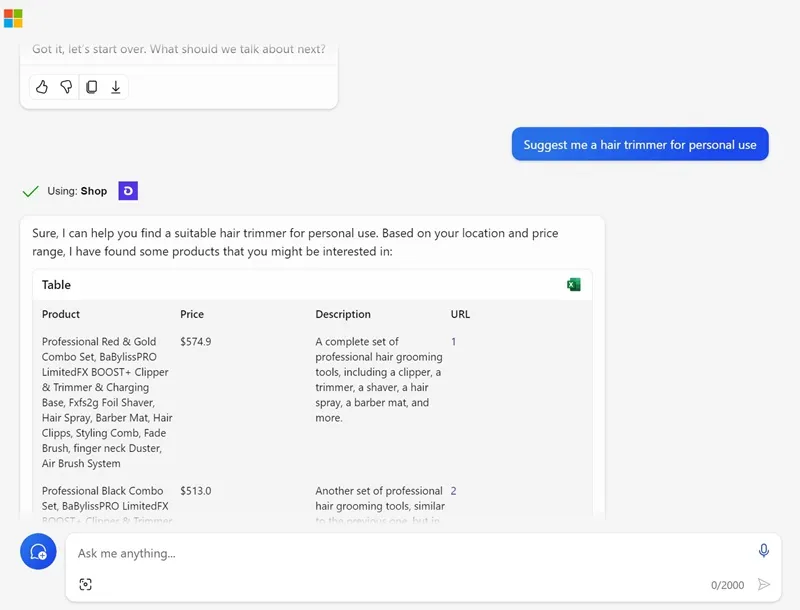
8. Microsoft Copilot aktiverer op til 3 forskellige plugins til en samtale. Søgeplugin’et skal forblive aktiveret for at alle andre plugins kan fungere.
Det er det! Sådan kan du aktivere og bruge Copilot Plugins i nemme trin.
Hvad er de tilgængelige Copilot-plugins?
Fra nu af tilbyder Copilot dig seks forskellige plugins. Nedenfor har vi nævnt plugin-navnene og hvad de gør.
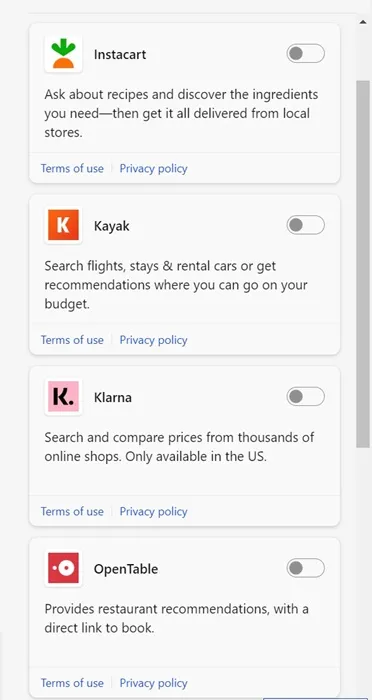
Instacart: Denne giver dig mulighed for at spørge om opskrifter og finde de ingredienser, du skal bruge.
Kajak: Dette plugin giver dig mulighed for at søge efter flyrejser, ophold og lejebiler eller få anbefalinger om, hvor du kan tage hen på dit budget.
Klarna: Denne giver dig mulighed for at søge og sammenligne priser fra tusindvis af onlinebutikker.
OpenTable: Dette plugin giver dig anbefalinger om restauranter. Det giver også et direkte link til at reservere en restaurant.
Shop: Dette plugin lader dig søge efter millioner af produkter online.
Suno: Dette er et ret godt plugin, der lader dig bruge AI til at skabe sange med enkle prompter.
Disse er de tilgængelige plugins på Microsoft Copilot, som du kan aktivere og bruge gratis.
Så denne guide handler om, hvordan du starter med Copilot Plugins. Mens Copilot tilbyder dig seks plugins i skrivende stund, forventes chatbotten snart at få mere plugin-support. Fortæl os, hvis du har brug for mere hjælp til at bruge Copilot Plugins.




Skriv et svar